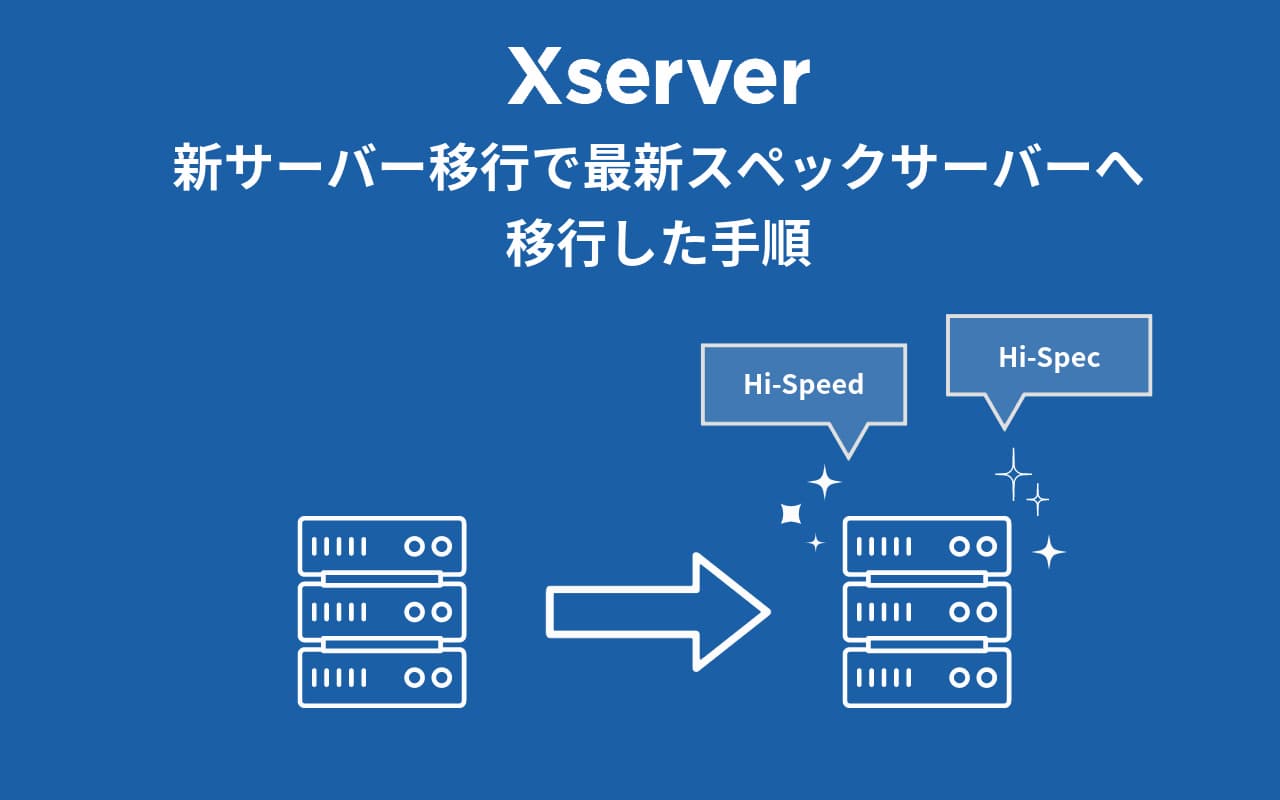エックスサーバーでは、数年ごとに最新サーバー機器導入や、ハードウェア増強など、サーバー環境の強化が行われています。
エックスサーバーニュースリリース
- 2024/03/21
CPU性能が従来から2.2倍、ディスク性能はSSDと比較して32倍! ハードウェア増強でさらに圧倒的なサーバー環境へ - 2021/10/07
従来の3倍以上の性能に! さらなる超速化でサーバー速度は圧倒的No.1へ! 高速環境「KUSANAGI」の技術および最新サーバー機器を導入
2024年3月21日以降にエックスサーバーを契約すると最新のサーバー環境が使えます。(サーバー番号がsv16001.xserver.jp以降のサーバー)
sv16000.xserver.jp以前のサーバーへの導入は未定ですが、すでにXserver利用中でも最速サーバーの恩恵に預かる方法があります。
ここがエックスサーバーのうれしいところなんですが、エックスサーバーでは事務的な手続きなしで、従来サーバーから最新サーバーへ移行できる「新サーバー簡単移行」機能があるのです。
私は、実際に「新サーバー簡単移行」を使って最新サーバーへ移行をしてみました。結論としてほとんど手間なく、本当に簡単に新サーバー環境に移行することができました。
本記事では新サーバーへ移行した時の手順や内容をまとめています。
新サーバー簡単移行ができる場合・できない場合
最新サーバーへの移行ができるのは「sv1.xserver.jp~sv13000.xserver.jp」が対象とされています。
Xseverアカウント画面のサーバーメニューから「新サーバ簡単移行」にアクセスすると移行対象かどうか確認できます。
しかし移行対象サーバーでも以下に当てはまると新サーバー簡単移行の対象外になります。
上記以外にも、サーバーの設定内容によって移行ができない場合があるとのことです。詳しくは、新サーバー簡単移行画面で「データコピー申請」をしたときにメッセージが表示されます。
新サーバーへ移行可能な場合
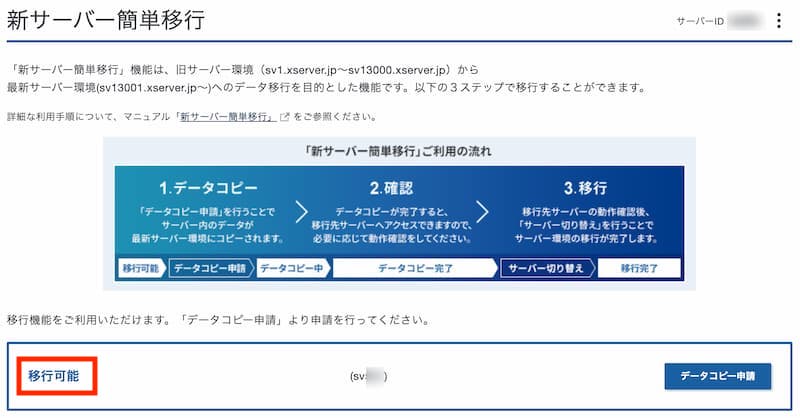
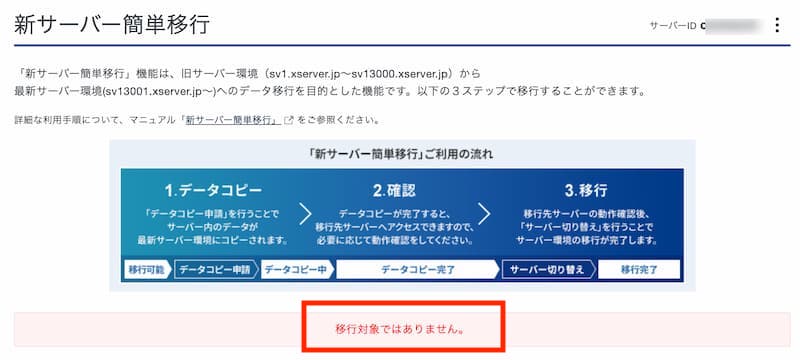
「移行可能」となっている場合でも「データコピー申請」後に移行不可となる場合があります。
新サーバー簡単移行は3ステップ
「新サーバー簡単移行」は、文字通り簡単で
- 移行元サーバーから移行先サーバーへデータコピー(自動)
- 移行データの確認
- サーバーの切り替え
データのコピーは全部自動でやってくれるので、移行先サーバーで動作確認を行い、サーバー切り替えボタンを押すだけです。
ただし、データコピーを始めてしまうとサーバー切り替えまで、サーバーパネルにアクセスできなくなります。なのでデータコピー前に、移行元サーバーのバックアップを取っておくことをお勧めします。(サーバー全体、データベースのバックアップ)
1. データコピー
「データコピー申請」ボタンをクリックすると、移行データのチェックが始まります。移行元サーバーの状況によって、データコピーがNGになる場合があります。
【データコピーNGの例】
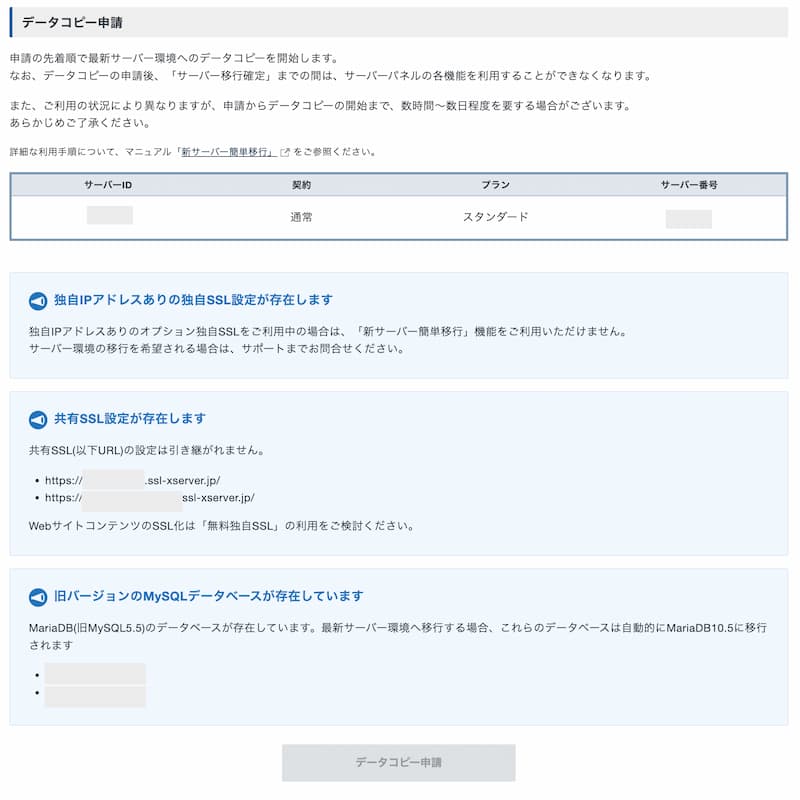
| 独自IPアドレスありの独自SSLが設定されている | 独自IPアドレスありの独自SSLは新サーバー簡単移行は使えない |
| 共有SSLが設定されている | 無料独自SSLへ移行または既に無料SSL設定済みなら問題なし |
| MySQLバージョン5.5のデータベースがある | 新しいバージョンMariaDB10.5へ自動で移行される |
上記の場合は、独自IPアドレスありの独自SSLが設定されているので、新サーバー簡単移行ができない状態です。「データコピー申請」ボタンは無効になっています。
データコピー申請OKの場合
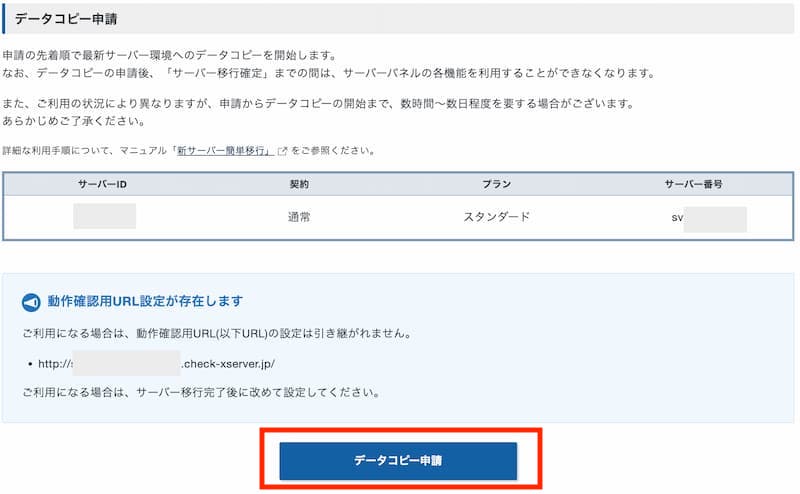
上記の場合、「動作確認用URL設定が存在します」というメッセージが表示されています。このURLは新サーバーへは引き継がれないので、新サーバー移行したら再設定が必要です。利用していない場合は特に問題ありません。
データコピーの実行
「データコピー申請」ボタンを押すと、サーバーにある全てのデータが新サーバーへコピーされます。
私が新サーバー簡単移行したときの環境は以下の通りです。
- 独自ドメイン:4つ設定
- WordPressを3つインストール
- メールアカウントは各ドメインで合計10アドレス
- アクセス制限(Basic認証)あり
このようなサーバー環境でデータコピーを行ったところ、データコピーから完了までの時間は以下のようになりました。
データコピーから完了まで都度メールでもお知らせが届きます。今回の場合は10分程度でデータコピーが完了したので「はやっ」っていう感じでしたが、「データコピー申請からコピー開始まで数時間〜数日かかる場合があります」と記載されているのでサーバーによってはかなり時間がかかることもあるようです。

データコピーは数時間〜かかる場合もあるようですが、私の場合はとっても速かったです。
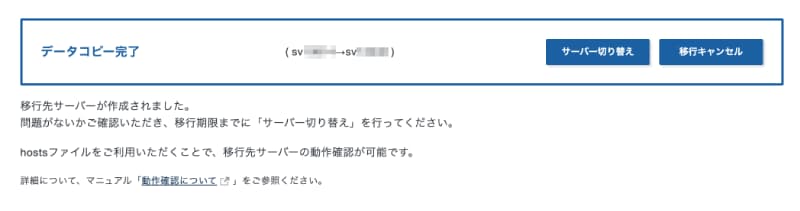
2. 移行データの確認
移行先の新サーバーにアクセスできるようになったら、動作確認を行います。
新サーバーの動作確認
新サーバーの動作確認を行います。移行元で設定していた情報は基本すべて引き継がれるので変わるのは「ホスト名」が移行先サーバーになるだけです。
- メールはアカウント・パスワードはそのまま引き継がれる → 受信メールサーバー・送信メールサーバーが変更になる
- FTPアカウント・パスワードはそのまま引き継がれる → ホスト名を変更する
- SSHアクセスもそのまま → ホスト名,サーバーIDを変更する
移行先のWordPressやウェブサイトはhostsファイルを編集して行います。
#移行先サーバーのIPアドレスと移行ドメインをhostsファイルに記述
123.45.678.000 example.com
123.45.678.000 www.example.com移行先サーバーのIPアドレスは、次項「移行元・移行先への操作」画面で確認できます。また「【エックスサーバー】■重要■ [新サーバー簡単移行]データコピー完了のお知らせ 」というメールにも記載されています。
「移行サポート機能」には「移行元・移行先への操作」と「データコピー実行ログ閲覧」があります。
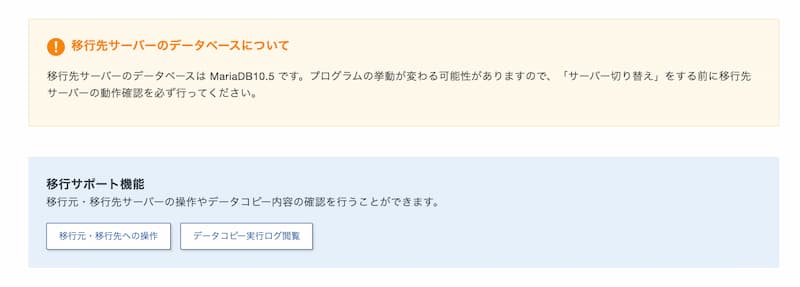
移行元・移行先サーバーの仕様比較
「移行元・移行先への操作」ボタンを押すと、移行元サーバー、移行先サーバーのファイルマネージャーやデータベース(phpmyAdmin)へのアクセスや仕様比較ができます。
今回新サーバー移行したのはsv10000番のサーバーだったので、スペックに大きく違いはないですがMySQLのバージョンが5.7から10.5になっているのでWordPress関連が正常に動作しているか確認するべき点です。
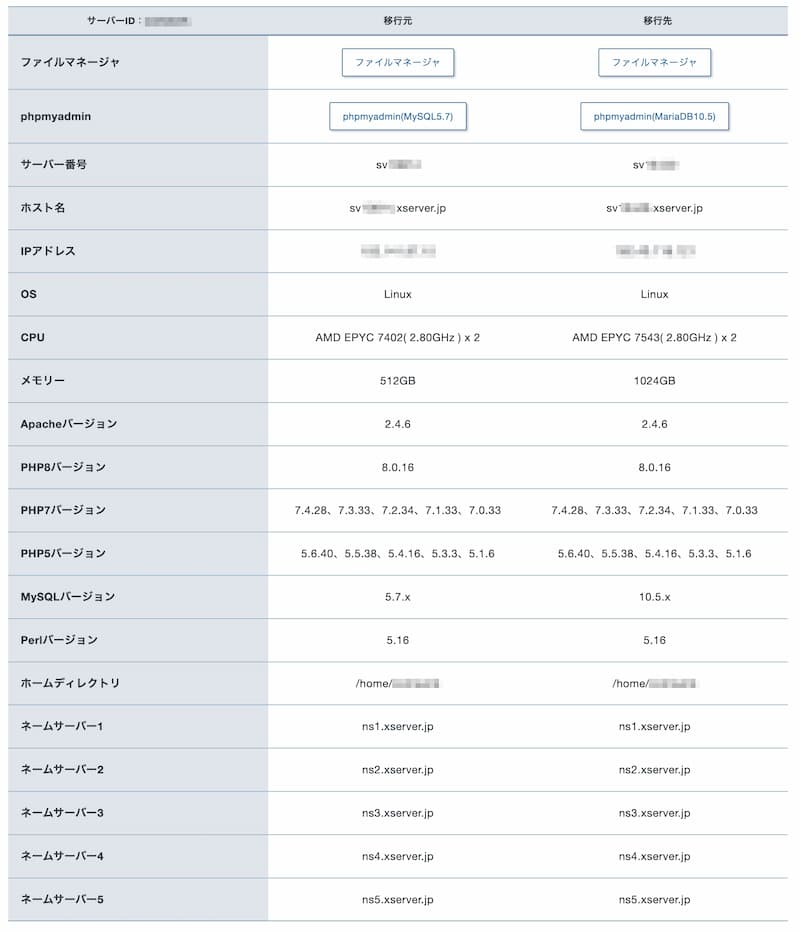
データコピーのログ確認
「データコピー実行ログ閲覧」では、データコピーのログを確認できます。「コピーが失敗したフォルダ・ファイル」「変換を行った設定・ファイル」を確認することができます。
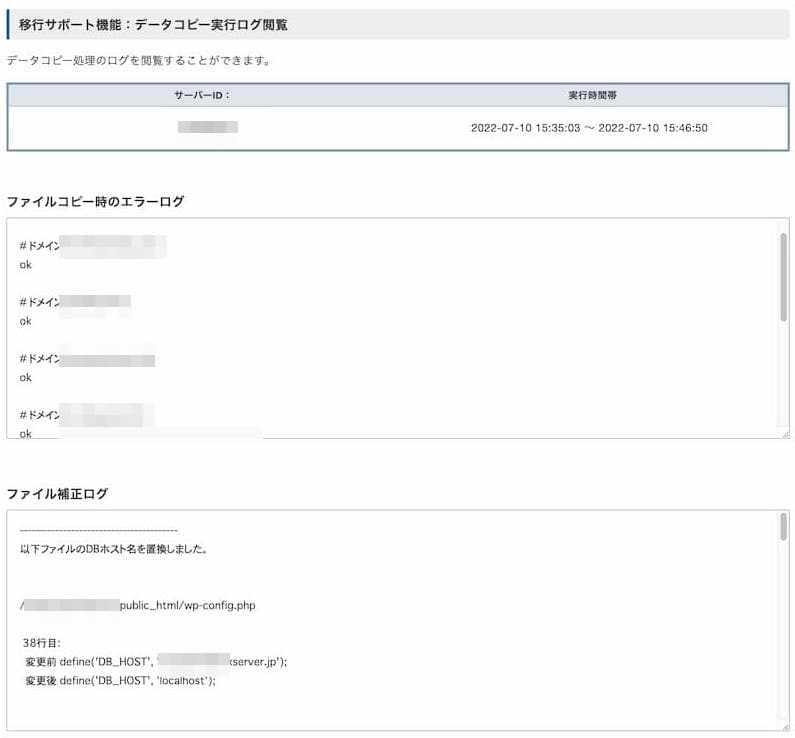
3. 新サーバー切り替え
データコピー申請をしてからサーバー切り替えをするまでは、サーバーパネルでサーバーの操作をすることができません。なのでデータコピーから動作確認、新サーバー切り替えまでは時間をおかずに早めに切り替えを行ったほうがよいです。
データコピー後、新サーバーへの切り替え、またはキャンセルをすることができます。
新サーバーへ切り替えを行う場合は、「サーバー切り替えをする」ボタンを押します。
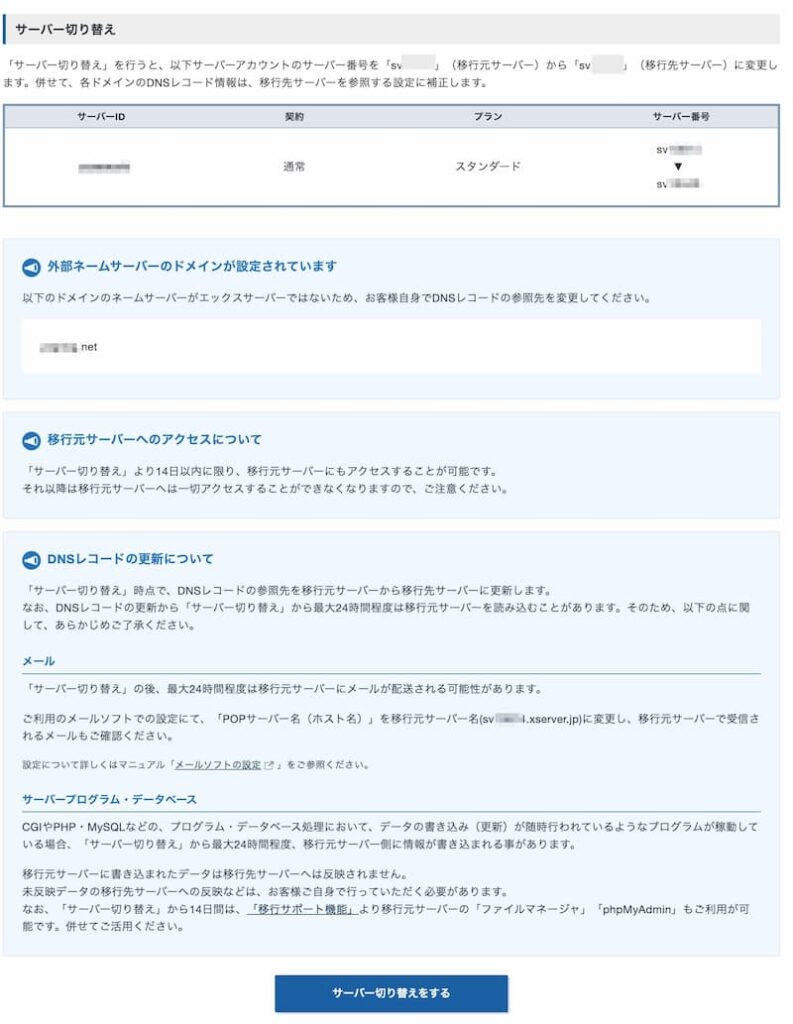
サーバー切り替えが完了しましたと表示されれば完了です。
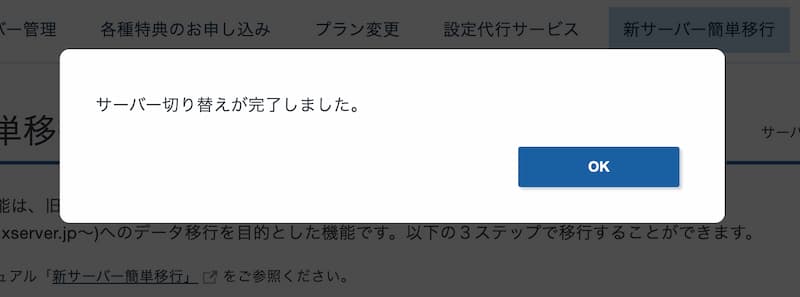
サーバー切り替えを行うとサーバー番号が代わるので、メールを使っている場合は受信メールサーバー・送信メールサーバーを新サーバーのホスト名に変更する必要があります。
サーバー切り替えから24時間程度は、移行元サーバーにメールが届く可能性があります。
https://www.xserver.ne.jp/manual/man_order_servertransfer_intro.php#link-f03
まとめ
以上、Xserverの「新サーバー簡単移行」機能を使って、最新スペックサーバーへ移行する方法を詳しく解説しました。
移行プロセスは3つのステップで完結し、特別な技術知識がなくても安全に実行できることがお分かりいただけたかと思います。
私自身の経験から、エックスサーバーを長く契約していて、スペックの古くなったサーバーを利用している人ほど、移行後のパフォーマンス向上は目を見張るものになるのではないかと感じます。
特にWordPressサイトの表示速度やデータベース処理の高速化は、ユーザー体験とSEO両面で大きなメリットがあります。CPU性能2.2倍、ディスク性能32倍という数値が実感できる変化です。
ただし、サーバー環境によっては新サーバー移行できないケースもありますので、事前に適用条件を確認してください。また、移行作業は表示に影響しない時間帯に行うことをおすすめします。
Xserverを長年利用している方にとって、この「新サーバー簡単移行」は契約更新や料金変更なしで最新環境を利用できる素晴らしい機能です。ウェブサイトのパフォーマンスにこだわるなら、ぜひ最新サーバー環境への移行を検討してみてください。快適なウェブサイト運営のための第一歩になるはずです。
エックスサーバー公式 マニュアル 新サーバー簡単移行 ご利用手順 / 新サーバー簡単移行 仕様詳細
\ .com/ .net/ .jpが1円で取得!.jpは2/28まで! 維持調整費・追加費用なし/
公式サイトへすすむ